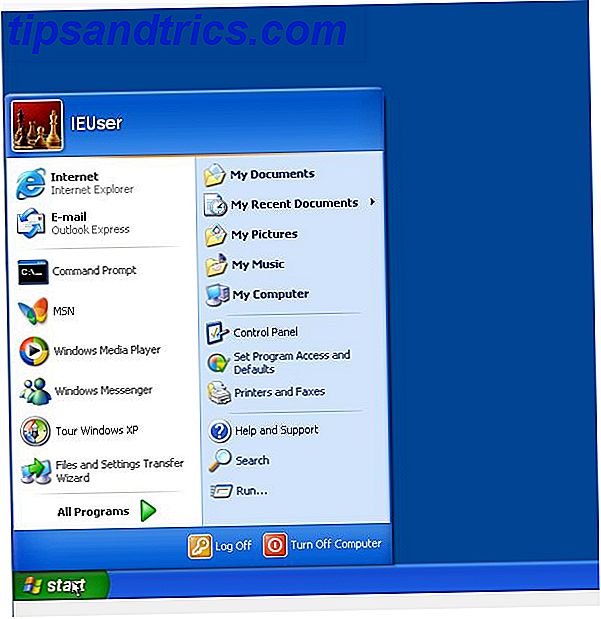Når du laster ned noen store filer eller samling av filer, vil de mer enn sannsynlig bli inkludert i arkivfiler. Disse arkivfilene kan finnes i forskjellige forskjellige formater, inkludert .zip, .tar og .bz2. Standard arkivforvaltere for Linux, File Roller og Ark, er flotte programmer som kan lese og redigere slike filer, men er de identiske?
Arkivledere kan virke ganske enkle ved første øyekast, men de kan potensielt tilby mye mer enn du tror. Jeg sammenlignet disse to basert på deres grensesnitt, brukervennlighet, funksjonalitet og mengden støttede arkivtyper.
Ark
Ark er standard arkivadministrator for KDE-skrivebordsmiljøet Nyt en ren, forbedret skrivebord med KDE 4.7 [Linux] Nyt en ren, forbedret skrivebord med KDE 4.7 [Linux] En av Linux mest populære skrivebordsmiljøer, KDE, ga ut sin nyeste serie ( versjon 4.7) i slutten av juli. Denne versjonen forbedrer på arbeid gjort i tidligere utgivelser ved å legge til nye funksjoner mens du forbedrer ytelsen ... Les mer. Det bør allerede være inkludert i et hvilket som helst KDE-system; Hvis ikke, bør den være tilgjengelig i din respektive pakkebehandling når du søker etter "ark". Du kan også åpne den ved å søke i programstarteren (startmeny) ved å skrive inn "ark".
Ark støtter enhver tenkelig arkivfiltype så lenge kommandolinjeverktøyet for den typen er installert. For eksempel støttes .tar-filer når tjæreverktøyet er installert (som kan bekreftes ved å sjekke for å se om pakken er installert og om tjæreverktøyet kan brukes). Andre arkivtyper har forskjellige verktøy fordi de inneholder forskjellige formater, forskjellige komprimeringsalgoritmer (hvis noen) og andre attributter.
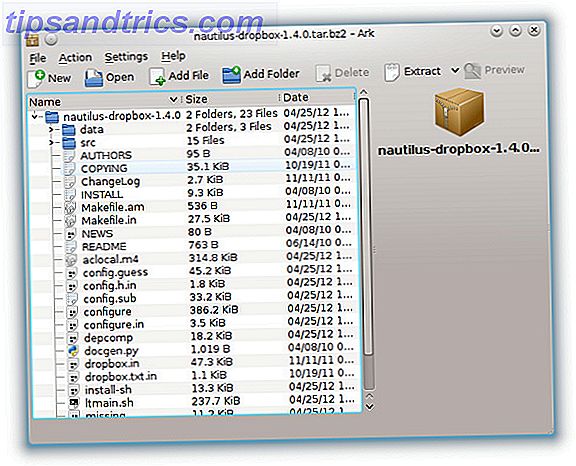
Grensesnittet er ganske greit - filer presenteres i en trevisning der du kan klikke på piler ved siden av mapper for å kollapse visningen i den mappen, arkivets navn er på høyre side av vinduet, og noen få kontroller er plassert langs topp. Disse kontrollene lar deg lage et nytt arkiv (med et støttet format), åpne et arkiv, legge til en fil eller mappe i det allerede åpne arkivet, slette en fil fra arkivet, trekk ut hele eller deler av det åpne arkivet og forhåndsvise en fil i arkivet (for eksempel bilder og videoer).
her er ingen andre kontrollknapper, heller ikke noen form for tilleggsfunksjonalitet eller innstillinger for å tinker rundt med. For et KDE-program er det ganske slanket ned. Det er imidlertid veldig enkelt å bruke Ark, og krever nesten ingen læringskurve i tillegg til det grunnleggende konseptet med arkivfiler.
Filruller
File Roller, standard arkiv manager for GNOME-baserte skrivebordsmiljøer Gnome-baserte skrivebordsmiljøer forklart: MATE vs Gnome Shell vs. Unity vs. kanel Gnome-baserte skrivebordsmiljøer forklart: MATE vs Gnome Shell vs. Unity vs. Cinnamon Ever siden Gnome gikk videre med Gnome Shell-ideen, har Linux-fellesskapet vært i en frenesi for å finne et nytt skrivebordsmiljø som passer for dem. Et flertall av brukerne brukte Gnome ... Les mer, er veldig liknende, men tilbyr noen unike forskjeller. Det bør også allerede være installert hvis du bruker et Gnome-basert skrivebordsmiljø, ellers må du undersøke hvilken pakke File Roller, noen ganger også kjent som Arkivbehandling, finnes i.
Ifølge sitt nettsted støtter File Roller sitt eget sett med filtyper og er ikke avhengig av separate verktøy for å gi funksjonalitet. Listen er lang og inkluderer:
- 7-Zip-komprimert fil (.7z)
- WinAce-komprimert fil (.ace)
- ALZip-komprimert fil (.alz)
- AIX Small Indexed Archive (.ar)
- ARJ-komprimert arkiv (.arj)
- Kabinettfil (.cab)
- UNIX CPIO-arkiv (.cpio)
- Debian Linux Package (.deb) skrivebeskyttet
- ISO-9660 CD-platebilde (.iso)
- Java-arkiv (.jar)
- Java Enterprise-arkiv (.år)
- Java Webarkiv (.war)
- LHA-arkiv (.lzh, .lha)
- WinRAR-komprimert arkiv (.rar)
- RAR Arkivert Tegneserie (.cbr)
- RPM Linux Package (.rpm) skrivebeskyttet
- Stuffit-arkiv (.bin, .sit)
- Tar arkiver:
- ukomprimert (.tar)
- komprimert med:
- gzip (.tar.gz, .tgz)
- bzip (.tar.bz, .tbz)
- bzip2 (.tar.bz2, .tbz2)
- komprimere (.tar.Z, .taz)
- lzip (.tar.lz, .tlz)
- lzop (.tar.lzo, .tzo)
- 7zip (.tar.7z)
- xz (.tar.xz)
- ZIP-arkiv (.zip)
- ZIP-arkivert tegneserie (.cbz)
- ZOO-komprimert arkivfil (.zoo)
- Enkle filer komprimert med gzip, bzip, bzip2, komprimere, lzip, lzop, rzip, xz
Grensesnittet er også veldig enkelt, men oppsettet er veldig annerledes. Det er kontrollknapper for et nytt arkiv, åpner et arkiv, legger til filer i en allerede åpen arkiv, og trekker ut hele eller deler av et åpent arkiv.

Under dette er noen navigasjonsknapper, slik at du kan vedlikeholde lagrene dine mens du navigerer i arkivet. Dette er nødvendig i visningen Vis som en mappe som File Roller viser en enkel liste over filer, og inkluderer ikke den trestrukturen som Ark bruker. Bytting av visningen gir også en trestruktur, og fjerner navigasjonsverktøylinjen.

I motsetning til Ark, lar File Roller deg også teste integriteten til arkivet (ikke en vanlig praksis, men det er nyttig i alle fall) og lar deg kryptere arkivet ved å legge til en pakke enten under opprettelsen av arkivet eller noen gang etterpå. Denne krypteringsfunksjonaliteten er ganske viktig Ikke bare for paranoider: 4 grunner til å kryptere ditt digitale liv, ikke bare for paranoider: 4 grunner til å kryptere ditt digitale liv Kryptering er ikke bare for paranoide konspirasjonsteoretikere, og det er heller ikke bare for teknikker. Kryptering er noe hver datamaskin bruker kan dra nytte av. Tekniske nettsteder skriver om hvordan du kan kryptere ditt digitale liv, men ... Les mer med alle sikkerhetstruslene i det siste, og Ark leverer ikke på denne fronten.
Så hvilken arkiv manager er vinneren? Jeg må gi den til File Roller, fordi den gir flere visninger av arkivets innhold, støtter en definert liste over filtyper uten å stole på andre verktøy, og tilbyr integritetstester og kryptering via passordfunksjonalitet. Ikke fortvil meg, Ark er en god arkivleder. Men det er litt kjedelig og mangler de ekstra funksjonene File Roller inkluderer.
Bruker du en grafisk arkivleder, eller bruker du bare terminalen? Hva er din viktigste funksjon i arkivadministrasjon? Gi oss beskjed i kommentarene!
Bildekreditt: jovike